Мое знакомство с платежной системой Payoneer произошло вынужденно. Дело в том, что мне потребовалось вывести деньги с Яндекс Толока, на которой произошли изменения, касающиеся способов вывода заработка. Из доступных вариантов я выбрал и создал Payoneer кошелек, чем остался очень доволен
Если вы столкнулись с похожей проблемой и решили зарегистрироваться в платежной системе Payoneer, вам будет полезна пошаговая инструкция.
Payoneer кошелек
Payoneer-международная платежная система предоставляющая услуги денежных онлайн-переводов. Работает с 2005 года в 200+ странах и насчитывает больше 5 000 000 пользователей.
Став их клиентом, я обнаружил ряд преимуществ.
- Быстрые денежные переводы.
- Выгодный обменный курс.
- Интуитивно понятный интерфейс.
- Сервисы для уплаты налогов.
- Возможность получать валютные переводы и многое другое.
Payoneer(Пайонер) подойдет всем фрилансерам, которые работают с зарубежными заказчиками. Если вы решили стать пользователем этой платежной системы и создать Payoneer кошелек, следуйте пошаговой инструкции. В конце нее будет моя партнерская ссылка для перехода на главную страницу официального сайта и начала регистрации.
Перейдя по ссылке ниже и завершив регистрацию(без прерываний), можно получить бонус в размере 25$.
Для бонуса необходимо в течении первых 12 месяцев после регистрации получить на баланс больше 1000$. Бонус в 25$ будет приятным дополнением.
Регистрация Payoneer кошелек с пошаговой инструкцией.
Рекомендую сначала прочитать инструкцию и только после этого жать на кнопку регистрации.
Дело в том, что процесс немного осложняется требованием ввода на английском языке, знанием номера IBAN и прочих данных.
No1 Начало регистрации и бонус 25$
Переходим по моей ссылке(для получения бонуса 25$) и попадаем на главную страницу. В правом верхнем углу меняем язык на русский.
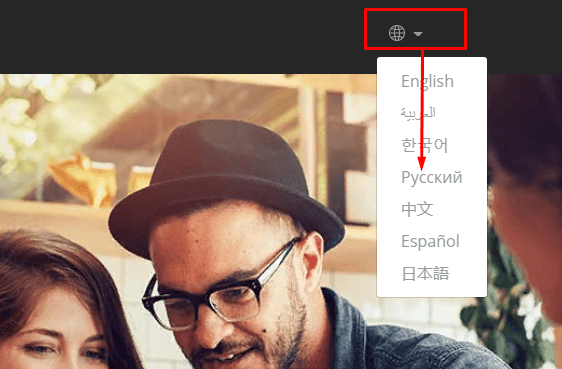
По центру выбираем «зарегистрироваться и получить $25»

В выпадающем списке выбираем:
- Фрилансер.
- Получение денег.
- Менее 10 000$.
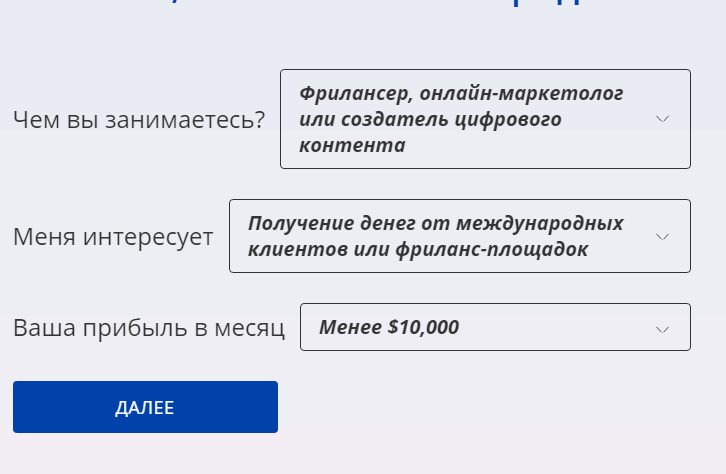
Выбираем «Далее» и «Регистрация».
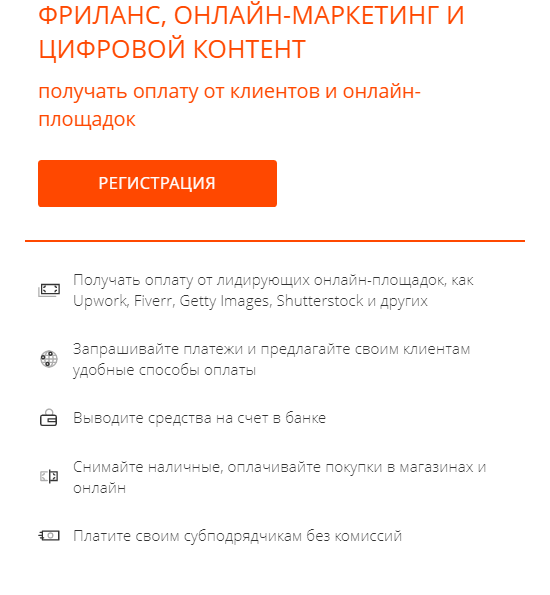
No2 ФИО и e-mail
Мы перешли непосредственно к самому процессу регистрации, который состоит из 4-х этапов:
- Начало регистрации.
- Заполнение контактных данных.
- Установка паролей, проверочных вопросов и других деталей безопасности.
- Ввод банковских реквизитов(IBAN).
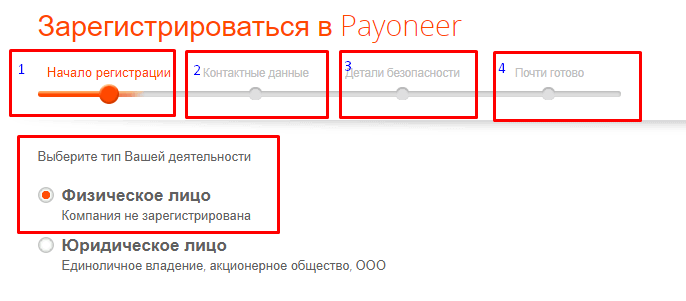
Выбираем «Физическое лицо» и вносим свои данные на английском языке так, как они записаны в паспорте(или другом документе удостоверяющем вашу личность).
- Имя.
- Фамилия.
- Адрес электронной почты.
- Дублируем электронную почту.
- Указываем дату рождения.
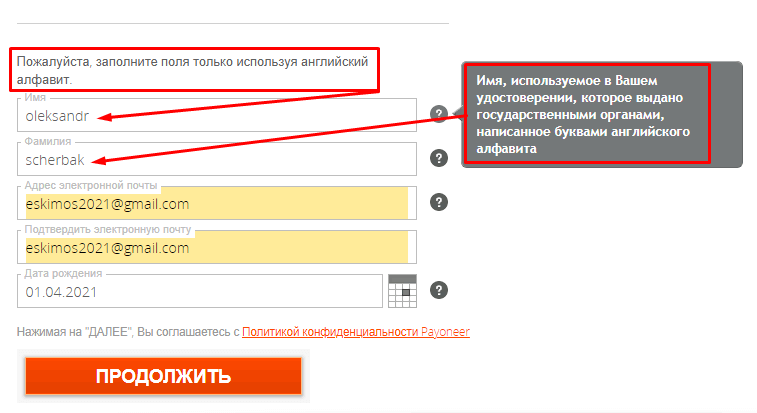
Нажимаем «Продолжить».
No3 Адрес
Теперь нам предстоит указать:
- Страну проживания(выбираем в выпадающем списке).
- Домашний адрес (улица и номер дома/квартиры) на английском языке.
- Город.
- Почтовый индекс(при незнании его легко можно узнать через интернет).
- Номер мобильного телефона.
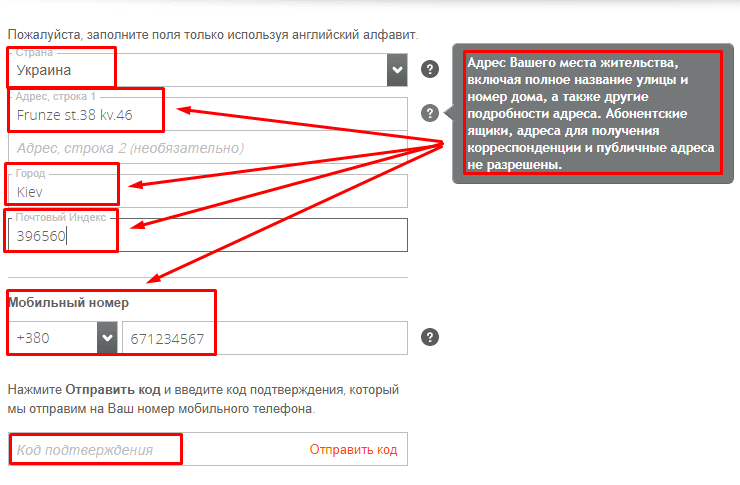
Для продолжения регистрации выбираем «Отправить код». После получения кода(6 цифр) на указанный ранее номер вводим его в указанное поле и жмем «Продолжить».
No4 Безопасность и удостоверение личности
Заполняем поля:
- Имя пользователя(по умолчанию стоит ваш адрес e-mail, я не менял).
- Придумываем пароль на английском языке.
- Подтверждаем(повторяем) пароль.
- В выпадающем списке выбираем секретный вопрос.
- Пишем ответ на свой секретный вопрос.
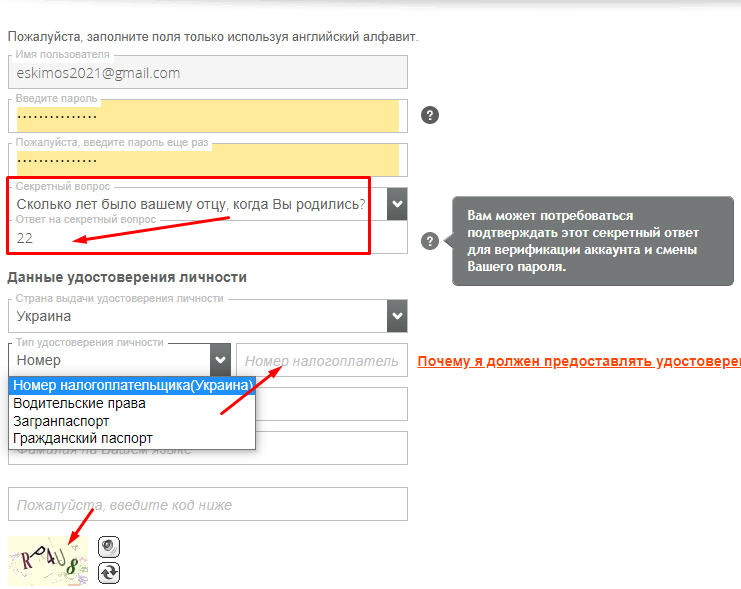
Данные удостоверяющие личность:
- Выбираем из списка страну проживания.
- Выбираем тип удостоверения личности и вводим номер No документа из 10 символов(я использовал гражданский паспорт).
- Имя на родном языке.
- Фамилия.
Введите код(английские буквы и цифры) изображенный на картинке в специальное поле(справа от картинки есть 2 кнопки:голосовой код и смена кода, если не можете разобрать).
При успешном заполнении жмем «Продолжить».
No5 Добавление банковского счета IBAN
- Аккаунт. Выбираем «Личный»
- Страна банка Украина.
- Валюта UAH(гривны).
- Банковский счет.
- Приватбанк.
- Имя и фамилия владельца счета на английском языке(пишем как указывали ранее по инструкции).
- Вводим IBAN. Это 29-ти значный номер вашего банковского счета в международном формате.Как узнать IBAN читайте ниже.
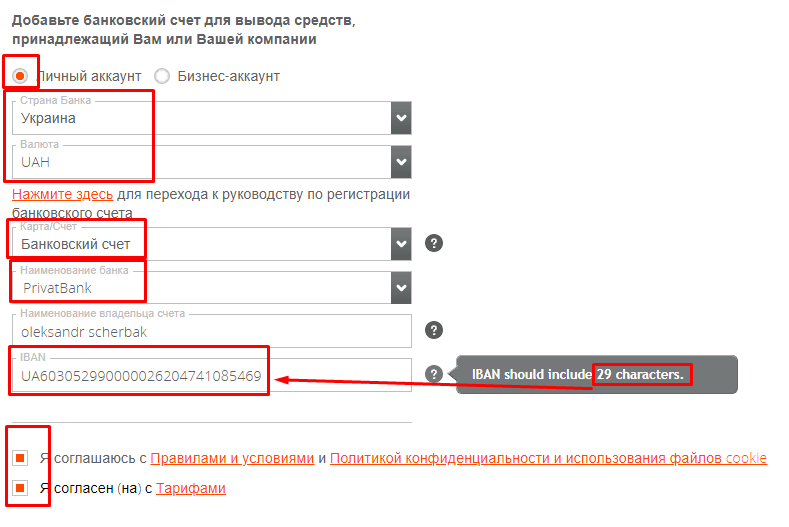
Отмечаем пункты о согласии с «Правилами» и «Тарифами».
Жмем «Отправить».
Ожидаем подтверждение регистрации e-mail.
Как узнать IBAN в Приватбанке?
Найти его можно 3-мя способами указанными на скриншоте.
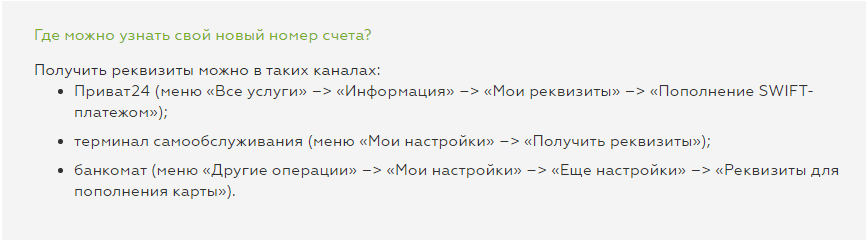
Я использовал Приват24 по такому маршруту:
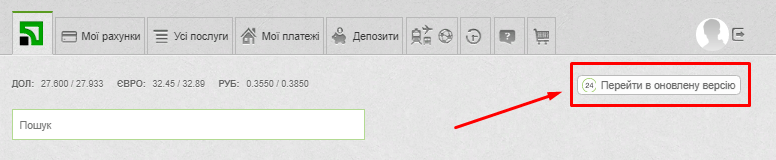

- Вход в Приват24(авторизация).
- Переход в обновленную версию.У меня авторизация происходит в старой версии.Возможно я не один такой

- В левом верхнем углу выбираем «Гаманець».
- Далее следует выбрать значок «Реквизиты карты».
- «Способ пополнения карты»→ «Украинский банк».
- В открывшихся данных находим наш IBAN.
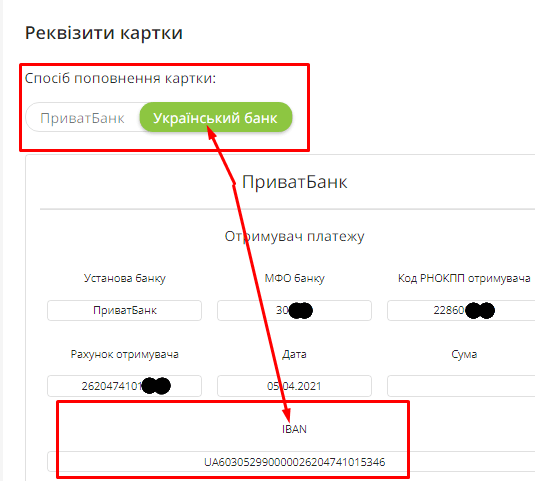
Я не буду расписывать весь функционал платежной системы.После регистрации вы легко найдете нужные опции самостоятельно в личном кабинете и в разделе «Помощь».Служба поддержки работает отлично.
Так как эта статья написана для фрилансеров, основной функцией будет вывод денег.Он производится в несколько кликов из личного кабинета.
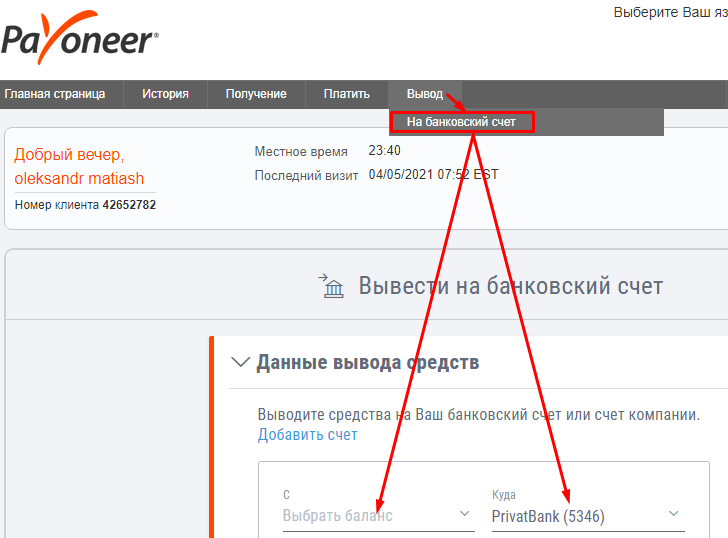
«Вывод→на банковский счет→Указываем валюту вывода(USD)→Сумма вывода→Просмотр».
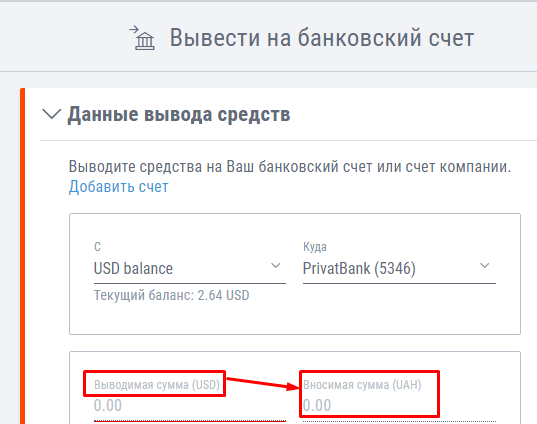
Payoneer кошелек плюсы и минусы
Плюсы.
- Легко пользоваться.
- Интуитивно понятный интерфейс пользователя.
- Выгодные курсы валюты.
- Быстрые платежи.
- Маленькие комиссии.
- Отзывчивая служба поддержки.
- Возможность получить бонус 25$.
Минусы
- Payoneer кошелек невозможно пополнить самостоятельно.
- Если захотите получить и пользоваться картой Payoneer, то обслуживание обойдется 30$ в год.
- Связь со службой поддержки по телефону-платная.
Если вы решили зарегистрироваться и получить в будущем бонус, проверьте собраны ли у вас все необходимые данные для регистрации по ссылке.
В случае прерывания регистрации бонус не будет начислен!
Моя партнерская ссылка для бонуса 25$ http://share.payoneer.com/nav/EvDNb0SnNiYyC-LJURR6onptN2TZa8mNR9JKRN896TJwRC8sOifeEoOVZiIjZqAJvfN7jnShN7QV3uXG0xGpHg2
Надеюсь моя статья оказалась полезной.Если остались вопросы, пишите в комментариях ниже.






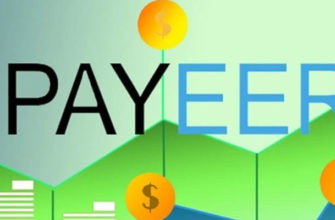

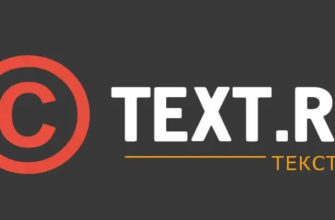

Я конечно только изучаю Вашу программу прохожу регистрацию но программа понравилась.Спасибо Всей Вашей команде.
Она не совсем наша) Вернее совсем не наша
Мы написали только обзор про сервис